OverGrive er den Linux Google Drive-klient, du har ventet på

Hvis der er ét råd, jeg altid giver Google Drive-brugere, så er det, at de skal sørge for at sikkerhedskopiere deres data. Punktum. Ja, det bør antages, at Google har din ryg. De er trods alt en massiv virksomhed, der historierer enorme mængder af data i skyen. Men man ved simpelthen aldrig, hvornår en katastrofe kan indtræffe. Og det gør den. Skulle det ske, vil du være lettet over at vide, at du har en sikkerhedskopi af dine data.
Men hvordan sikkerhedskopierer du en Google Drive cloud-konto? For Windows- og macOS-brugere er der den officielle Google Drive-desktopklient. For Linux-brugere er der et par muligheder, hvoraf mange ikke er rigtig levedygtige for virksomheder eller andre typer Google Drive-powerbrugere. Det bringer mig til Insync. Jeg har brugt dette værktøj i et godt stykke tid med ret gode resultater. Ved opgradering fra version 1.x til 3.x blev min Insync-licens imidlertid ugyldiggjort. Da jeg er den paranoide person jeg er (og altid vil sikre mig, at jeg har en backup), sendte jeg dem en besked med den antagelse, at de ikke ville vende tilbage til mig med det samme. Og så gik jeg på jagt efter en erstatning.
SIDE: Hybrid cloud: A guide for IT pros (TechRepublic download)
Denne erstatning kom i form af OverGrive. Da jeg først stødte på OverGrive, var jeg skeptisk. Det, jeg havde brug for, var et GUI-værktøj, der ikke bare monterede Google Drive på mit Linux-skrivebord eller min Linux-server, men som rent faktisk kunne foretage en tovejssynkronisering. Efter at have gravet lidt rundt, indså jeg, at OverGrive meget vel kunne være det rette værktøj til opgaven.
Lige Insync har OverGrive en tilknyttet omkostning. Men prisen for en enkeltbrugerlicens til OverGrive er kun 4,99 dollars. Du kan sparke dæk af værktøjet i 14 dage, men hvis du vil fortsætte med at bruge det, skal du punge ud.
Tro mig, når jeg siger, at det i høj grad er adgangsprisen værd. I modsætning til Insync er OverGrive utroligt simpelt at bruge, og det fungerer upåklageligt, hvorimod jeg med Insync ofte løb ind i synkroniseringsforsinkelser eller endda filer, der nægtede at blive synkroniseret. Så for 4,99 dollars kan du ikke slå dette værktøj.
Funktioner i OverGrive
Selv om OverGrive er virkelig simpelt at bruge, tilbyder det flere funktioner, end du måske tror. Listen omfatter:
- Auto-synkronisere Google Drive til dit lokale drev
- Backup af lokale filer til Google Drive
- Vælg, hvilke Drive-mapper du vil synkronisere
- Vælg placering af lokal synkroniseringsdestination
- Konverter Google Docs til MS Office-fil
- formater
- Konverter Office-filer tilbage til Google Docs format
- Udelukkelse efter filudvidelse
- Vælg, hvordan elementer fjernes fra Google Drive
- Kun mulighed for sikkerhedskopiering
- Synkroniser flere konti (Bemærk: Der kræves en licens for hver konto, der skal synkroniseres)
Sådan installeres OverGrive
OverGrive kan installeres på næsten alle Linux-distributioner (Ubuntu, Debian, Linux Mint, Elementary, CentOS, Fedora, openSUSE, Arch, osv.). OverGrive integrerer også med GNOME, KDE, Xfce, Cinnamon, Mint, Pantheon og LXDE desktop (Bemærk: Der er ingen filhåndteringsintegration i øjeblikket).
Jeg vil gå dig igennem installationen på Pop!_OS Linux, som er et Ubuntu-derivat. Installationen er faktisk ret enkel. Her er hvordan:
- Aktiver Universe-repositoriet med kommandoen sudo add-apt-repository universe && sudo apt-get update.
- Download den nyeste version af OverGrive.
- Installer den downloadede .deb-fil med kommandoen sudo dpkg -i ~/Downloads/overgrive*.deb.
- Hvis installationen giver fejl, skal du rette problemet med kommandoen sudo apt-get install -f.
Når installationen er færdig, skal du starte OverGrive. Du vil blive bedt om først at klikke på OK for at åbne installationsværktøjet. I opsætningsværktøjet (figur A) skal du klikke på Forbind konto, og når du bliver bedt om det, skal du logge på din Google-konto. Du vil derefter blive tilbudt en kode, som du skal kopiere/klistre ind i vinduet med OverGrive-indstillinger. Sørg for at kopiere denne kode, og gå derefter tilbage til indstillingsvinduet. Indsæt koden, og klik på Validér. Herefter kan du konfigurere præcist, hvordan du ønsker, at OverGrive skal synkronisere din Google Drive-konto.
Figur A

OverGrive-opsætningsværktøjet.
Når du har sat OverGrive op, vil det straks begynde at synkronisere til den lokale mappe på dit skrivebord eller din server. Afhængigt af hvor mange data du har på din Google Drive-konto, kan dette tage noget tid. Så vær tålmodig. Gå væk fra skrivebordet, eller tag en anden opgave på dig.
Hvis du ender med at kunne lide OverGrive, så køb en licens. Du vil få tilsendt en licensnøgle, som du derefter skal kopiere og indsætte i OverGrive. For at indtaste denne nøgle skal du lukke OverGrive-appen og åbne den igen. Du vil derefter blive bedt om at indsætte den fulde licensnøgle. Når du har gjort det, er du klar til at gå i gang.
Nyd et af de fineste Google Drive-synkroniseringsværktøjer, der er lavet specielt til Linux-platformen.
Se også
- Multicloud: Et snydeark (TechRepublic)
- Serverless computing: En guide til it-ledere (TechRepublic Premium)
- Sådan tager du backup til din Google Drive cloud-konto med Déjà Dup (TechRepublic)
- Sådan installeres Insync beta 3-klienten, der omfatter OneDrive-synkronisering (TechRepublic)
- Insync 1.5 har foretaget nogle meget tiltrængte forbedringer (TechRepublic)
- Sådan installeres Google Drive-klienten ODrive på Ubuntu desktop 18.10 (TechRepublic)
- Grafdatabaser fremrykkes: TigerGraph annoncerer 32 millioner dollars Series B Funding plus cloud-baseret platform (ZDNet)
- Bedste cloud-tjenester til små virksomheder (CNET)
- Microsoft Office vs Google Docs Suite vs LibreOffice (Download.com)
- Cloud computing: Mere must-read dækning (TechRepublic på Flipboard)
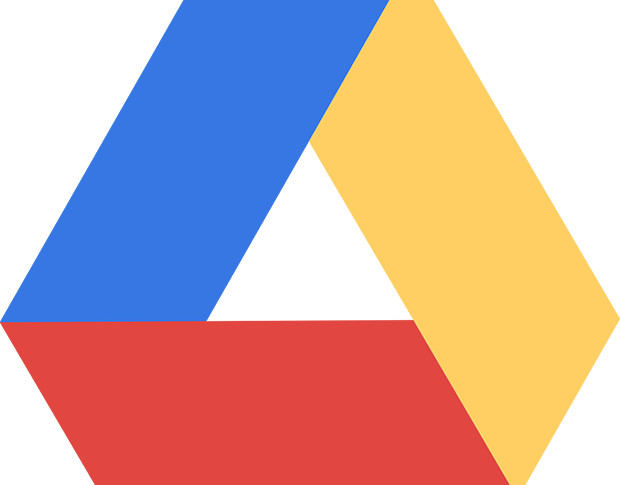
Billede: Google




